|
Santa's List

Dieses Tutorial wurde mit PSP 12 geschrieben.
Es lässt sich aber auch mit den Vorgängerversionen problemlos nacharbeiten.
© Biene - All Rights Reserved. Bitte lest meine
Terms of Use.
Vervielfältigen oder Nutzung für
Bastelforen als Aufgabe nur mit meiner Erlaubnis !
Du benötigst dieses
Material.
Such dir bitte selber eine geeignete Haupttube.
Meine ist ©Alex Prihodko und nicht im Material
enthalten.
Seine schönen Tuben nebst Lizenz kannst du bei
Pics
For Design erwerben.
Die Bekleidung meiner Tube ist ein Bonus-Geschenk von
PFD.
Wir arbeiten mit dem Template kktemps43 von Kandi
Kisses.
Dieses kannst du dir
hier downloaden.
Du findest es unter dem 15.11.2011 leider nicht mehr
daher im Material.
Außerdem benötigst du ein wenig Weihnachtsdeko.
Der Tannenzweig und der W-Hund sind aus dem PTU-Kit
Christmas von Tamie.
Dieses Kit ist aus 2010. Tamies Blog findest du
hier. Sie verkauft ihre Kits in verschiedenen
Stores.
Schleife, Glitter und Paket sind ebenfalls nicht im
Material enthalten.
Es sollte jedoch kein Problem für all meine verwendeten
Dekoteile einen passenden Ersatz zu finden.
Das Paket ist ©Stock xchng -
www.sxc.hu.
Glitter und Schleife habe ich mir selber aus anderen
Teilen zurechtgebastelt.
Ein riesengroßes Dankeschön geht an die fleißigen
Bastler & Tuber
der Tubengruppen denen ich angehöre.
Das Wasserzeichen der einzelnen Tuben ist in den Tuben enthalten.
Das © bleibt beim jeweiligen Original Artist.
Filter:
MuRas Meister - Copies
Eyecandy 4 - Gradient Glow
Öffne meine Maske fantasymask3_biene.jpg und minimiere
die Ansicht.
Öffne das Template.
Mit Shift+D duplizierst du es und schließt das Original.
Die Ebene Credits kannst du nun löschen.
Bild - Größe ändern - 85 % - Größe aller Ebenen anpassen
- angeklickt.
Wechsel auf background.
Drück einmal die Entf-Taste deiner Tastatur.
Bild - Leinwandgröße 650 x 650 px.
Such dir aus deiner Tube eine schöne Farbe als VG Farbe.
Ich habe #a21013 benutzt.
Ebenen - neue Rasterebene.
Füll die Ebene mit deiner VG Farbe.
Ebenen - Neue Maskenebene - Aus Bild.
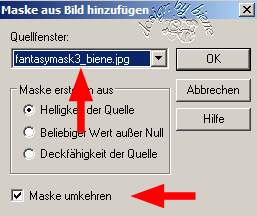
Zusammenfassen - Gruppe zusammenfassen.
An dieser Stelle kannst du einen Accent, Glitter oder
Doodle einfügen.
Mach das nach deinem eigenen Geschmack.
Die Ebenen top rectangle und bottom rectangle kannst du
nun löschen.
Wechsel auf large circle.
Anpassen - Farbton/Sättigung/Helligkeit.
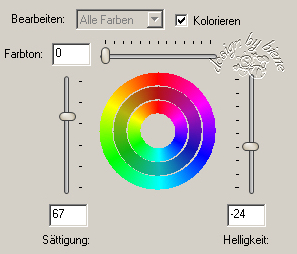
Auswahl - Alles - Auswahl - Frei - Auswahl - Nicht Frei.
Auswahl - ändern - Randschärfe 2.
Auswahl umkehren.
Drück zweimal die Entf-Taste deiner Tastatur.
Auswahl - aufheben.
Warum wir das tun? Damit der circle nicht mehr so zackig
aussieht.
Stell deine HG Farbe auf weiß.
Such dir eine schöne Druckschrift.
Ich habe PF Rhonda 7 - Gr. 8 - Antialiasing hart -
benutzt.
Aktiviere dein Textwerkzeug und schreibe deinen Text.
Ebenen - in Rasterebene umwandeln.
Effekt - Filter - MuRas Meister - Copies.
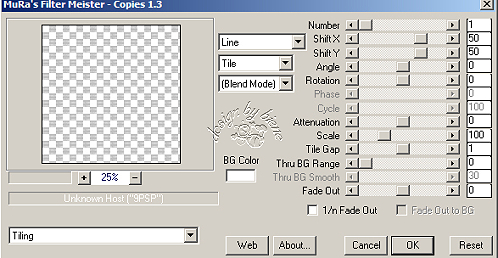
Setz die Deckfähigkeit auf 57%.
Wechsel auf large circle zurück.
Auswahl - Alles - Auswahl - Frei - Auswahl - umkehren.
Wechsel eine Ebene höher.
Drück einmal die Entf-Taste deiner Tastatur.
Auswahl - aufheben.
Wechsel auf large circle zurück.
Effekte - Filter - Eyecandy 4 - Gradient Glow.
Unter Color stellst du Fat ein.
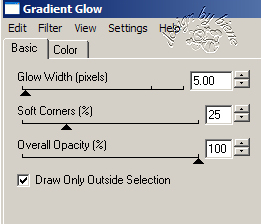
Effekte - 3D-Effekt - Schlagschatten.
2 - 2 - 55 - 8 - schwarz.
Wechsel auf small circle.
Anpassen - Farbton/Sättigung/Helligkeit - gleiche
Einstellungen.
Effekte -Textureffekte - Jalousie.
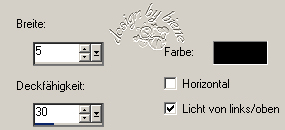
Effekte - 3D-Effekt - Schlagschatten.
2 - 2 - 55 - 8 - schwarz.
Ebenen - Duplizieren.
Bild - Vertikal Spiegeln.
Bild - Horizontal Spiegeln.
Schiebe diese Ebene ebenenmässig unter Large circle.
Wechsel auf frame backs.
Öffne deine ausgesuchte Tube oder Closeup.
Kopiere einen Ausschnitt deiner Tube als neue Ebene in
dein Bild.
Deckfähigkeit - 60%.
(Ist von deiner Tube abhängig)
Schieb sie schön auf der schwarzen Fläche zurecht.
Wechsel auf frame backs zurück.
Auswahl - Alles - Auswahl - Frei - Auswahl - umkehren.
Wechsel eine Ebene höher.
Drück einmal die Entf-Taste deiner Tastatur.
Auswahl - aufheben.
Wechsel auf frames.
Aktiviere deinen Zauberstab - Toleranz und Randschärfe
0.
Klick in den äußeren linken Frame.
Auswahl - ändern - vergrößern 2 px.
Ebenen - neue Rasterebene.
Füll die Auswahl mit weiß.
Auswahl - aufheben.
Rechtsklick in die Ebene - Anordnen - nach unten
verschieben.
Mischmodus - Farbton (Vorversion).
Wechsel auf frames zurück.
Aktiviere wieder deinen Zauberstab.
Klick nun in den mittleren Frame.
Auswahl - ändern - vergrößern 2 px.
Ebenen - neue Rasterebene.
Füll die Auswahl mit deiner VG Farbe.
Auswahl - aufheben.
Rechtsklick in die Ebene - Anordnen - nach unten
verschieben.
Mischmodus - Aufhellen.
Deckfähigkeit - 85%.
Wechsel auf frames zurück.
Klick mit dem Zauberstab einmal außerhalb des Frames in
dein Bild.
Auswahl - umkehren.
Auswahl - ändern - verkleinern 2 px.
Ebenen - neue Rasterebene.
Effekte - 3D-Effekt - Schlagschatten.
2 - 2 - 55 - 10 - schwarz.
Auswahl - aufheben.
Rechtsklick in die Ebene - Anordnen - nach unten
verschieben.
Nun kannst du anfangen dein Bild auszudekorieren.
Der Tannenzweig, Paket, Schleife und der Hund haben
folgenden Schlagschatten erhalten.
Effekte - 3D-Effekt - Schlagschatten.
2 - 2 - 55 - 8 - schwarz.
Den Hund hab ich auf 40% verkleinert.
Öffne deine ausgesuchte Haupttube.
Kopiere sie als neue Ebene in dein Bild.
Verkleinere sie ggfs.
Ich habe meine auf 35% und anschließend auf 90%
verkleinert.
Setz sie auf das Paket oder an einen anderen schönen
Platz.
Effekte - 3D-Effekt - Schlagschatten.
4 - 4 - 50 - 26 - schwarz.
Wechsel auf kandi word art.
Anpassen - Farbton/Sättigung/Helligkeit - gleiche
Einstellungen.
Zusammenfassen - nach unten zusammenfassen.
Schieb die Wordart an einen schönen Platz.
Füge nun die nötigen ©Infos, deinen Namen oder
Wasserzeichen ein.
Klick in eine der sichtbaren Ebenen.
Zusammenfassen - Sichtbare zusammenfassen - als png.
abspeichern - und fertig bist du!


Ich hoffe du hattest ebenso viel Spaß wie ich an diesem
Tut!
- 23. November 2011 -
- Home -
|